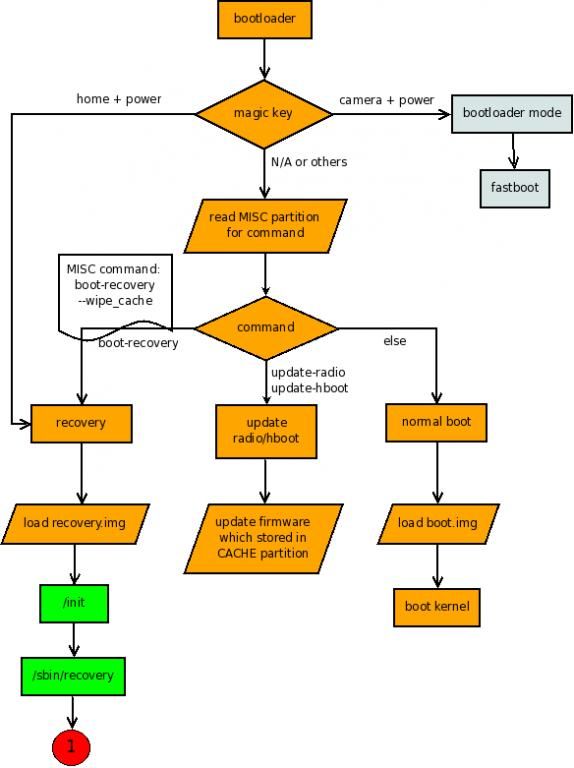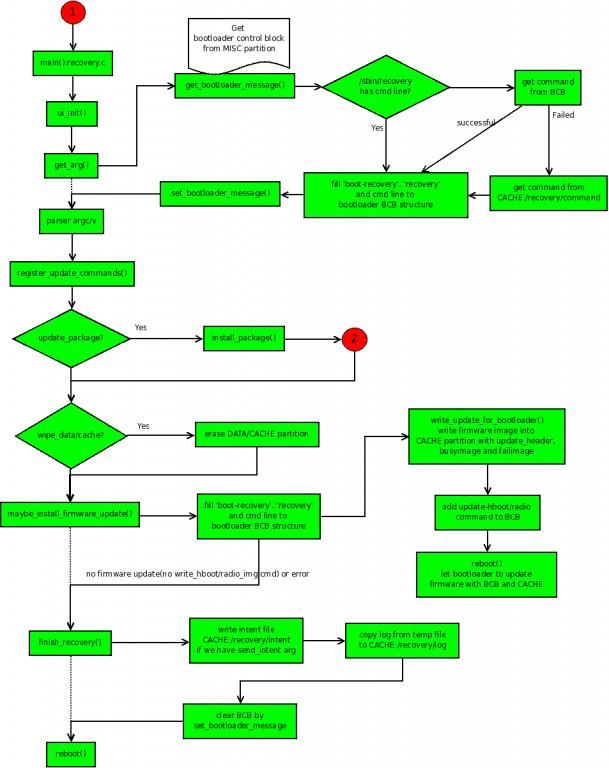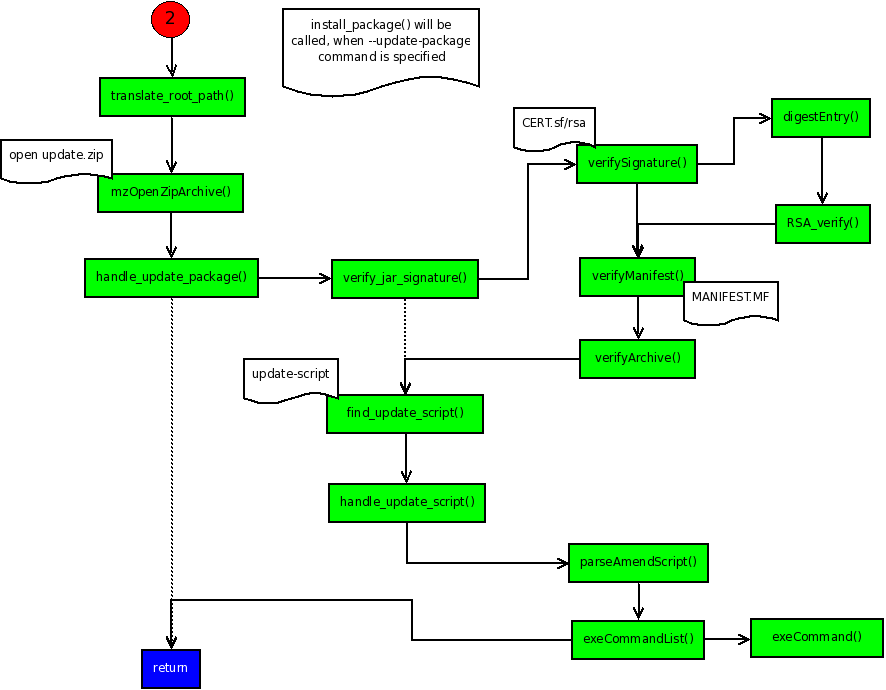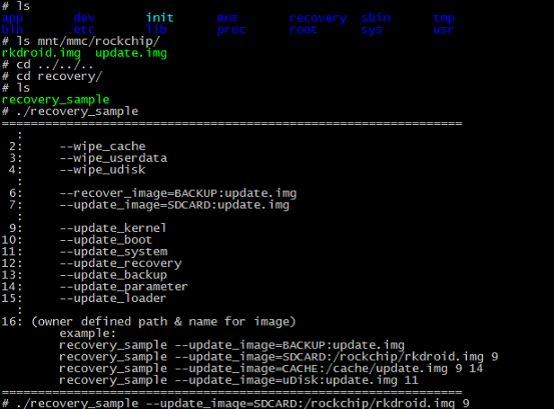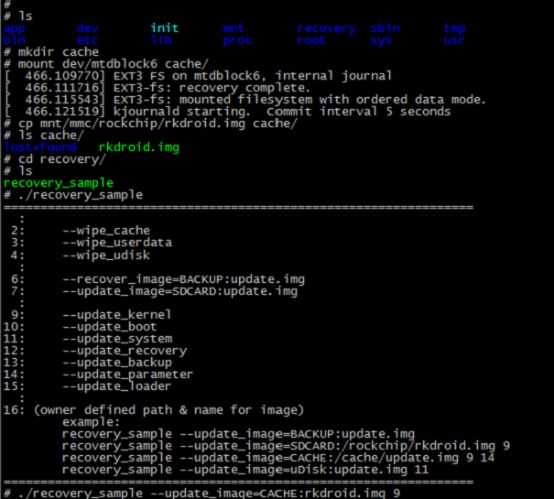2012年1月MVP申请倒计时——13日截止 “IT适合你吗?”智力挑战
Android Recoveryの流程分析
关于recovery的代码分析,见另一篇
Android Recoveryの代码分析
做个升级程序,支持SD卡、U盘、Flash三种路径升级
该升级应用程序要和/recovery/sbin/下的recovery配套使用,
固件共有boot.img,recovery.img,system.img,
其中system.img是空的,system.img打包格式要和recovery.img匹配
使用此程序:
先把librecovery.so是添加到rootfs文件系统库中,
再把应用程序recovery_sample添加到某目录下,
然后执行recovery_sample就可以实现update功能
文档包括四部分:
l update库和应用文件
l update使用及命令
l 输入命令格式例子
l update/recovery界面
1、Update库和应用文件
文件一:Recovery
是存在于/gingerbread/bootable/,用于生成recovery可执行文件,生成完将其拷贝到UpdateRecoveryfs/recoveryfs/sbin/目录下
文件二:UpdateLibSample
用于生成update应用的库文件librecovery.so和可执行文件recovery_sample
文件三:UpdateRecoveryfs
用于生成recovery.img,有ramdisk和cramfs两种格式
文件四:UpdateRootfs
用于生成boot.img,有ramdisk和cramfs两种格式
ramdisk 格式:
./mkbootfs recoveryfs | ./minigzip > ramdisk-recovery.img && \
./mkkrnlimg ramdisk-recovery.img recovery.img
rm ramdisk-recovery.img
Cramfs 格式:
./mkfs.cramfs -n v1.01 recoveryfs recovery.img
Boot.img和recovery.img打包格式要一致,统一为ramdisk或者cramfs
流程图
两种打包格式
ramdisk格式:
./mkbootfs recoveryfs | ./minigzip > ramdisk-recovery.img && \
./mkkrnlimg ramdisk-recovery.img recovery.img
rm ramdisk-recovery.img
Cramfs格式:
./mkfs.cramfs -n v1.01 recoveryfs recovery.img
2、update使用及命令
输入 ./recovery_sample可以查看帮助
==============================================================
快捷方式 等效命令
2 --wipe_cache格式化cache
3 --wipe_userdata格式化用户数据
4 --wipe_udisk格式化U盘数据
6 --recover_image=BACKUP:update.img恢复出厂设置,从backup还原所有固件
7 --update_image=SDCARD:update.img默认路径,从SD卡根目录下固件update.img升级
9 --update_kernel单独升级kernel,从SD卡update.img中取得kernel固件
10 --update_boot单独升级boot,从SD卡update.img中取得boot固件
11 --update_system单独升级system,从SD卡update.img中取得system固件
12 --update_recovery单独升级recovery,从SD卡update.img中取得recovery固件
13 --update_backup单独升级backup分区,拷贝SD卡的update.img到backup
14 --update_parameter单独升级parameter,从SD卡update.img中取得parameter
15 --update_loader单独升级loader,从SD卡update.img中取得loader
16 (user define path name) 手动输入升级固件路径及固件名
==============================================================
l 2-4三个功能实现单独或者同时擦除cache userdata udisk内容
l 6 功能recover_image=BACKUP:update.img是从BACKUP分区获取update.img,然后取出recovery-script脚本命令并执行,还原固件
l 9-15七个功能分别实现升级kernel、boot、system、recovery、backup、parameter和loader,如果没有指定升级固件路径和名称,默认是SDCARD:update.img。
l 16 功能是自定义升级固件的路径和名称
3、输入命令格式例子
Ø 格式化cache
./recovery_sample 2
Ø 从backup还原所有固件
./recovery_sample 6
Ø 格式化和升级混合,用空格隔开
./recovery_sample 2 3 4 12
Ø 手动输入升级命令,自定义升级固件路径和名称
./recovery_sample --update_image=BACKUP:update.img
./recovery_sample --update_image=SDCARD:/rockchip/rkdroid.img 9
./recovery_sample --update_image=CACHE:/cache/update.img 9 14
./recovery_sample --update_image=uDisk:update.img 11
注意,在从mtd分区升级之前需要把分区mount到某个文件,然后把固件拷贝到这个文件目录下
10个MTD分区对应名字和信息如下:
#cat proc/mtd
dev: size erasesize name
mtd0: 00400000 00001000 "misc"
mtd1: 00800000 00001000 "kernel"
mtd2: 00400000 00001000 "boot"
mtd3: 00800000 00001000 "recovery"
mtd4: 10000000 00001000 "system"
mtd5: 10400000 00001000 "backup"
mtd6: 07400000 00001000 "cache"
mtd7: 10000000 00001000 "userdata"
mtd8: 00400000 00001000 "kpanic"
mtd9: 3dd00000 00001000 "user"
例如从cache升级,需要把cache挂接到/dev/mtdblock6,就可以从cache升级了。
4、recovery界面说明
Reset以后按住home+power组合键,可直接进入recovery/update界面。
在log中如果看到
RECOVERY key is pressed
COMBINATION key is pressed
说明将要进入recovery模式
| 按键: |
说明: |
| vol+ |
向下,支持菜单循环选择 |
| vol - |
向上,支持菜单循环选择 |
| Play |
确认当前选择 |
按键可以自己定义,修改gingerbread/bootable/recovery/etc/int.rc
菜单说明:
| Options |
名称 |
Description |
| Reboot system now |
重启系统 |
立即重启系统 |
| Factory reset |
恢复出厂设置 |
1. 从backup分区获取update.img 2. 还原除了backup以外所有分区固件 |
| Update from SDCard |
从SD卡升级 |
1. 从“update-script”获取升级命令 2. 从SD卡根目录获取升级固件update.im |
| Update from uDisk |
从U盘升级 |
1. 从“update-script”获取升级命令 2. 从uDisk根目录获取升级固update.img |
暂无评论
- 用 户 名:
- zhudongya
- 评论内容:
-